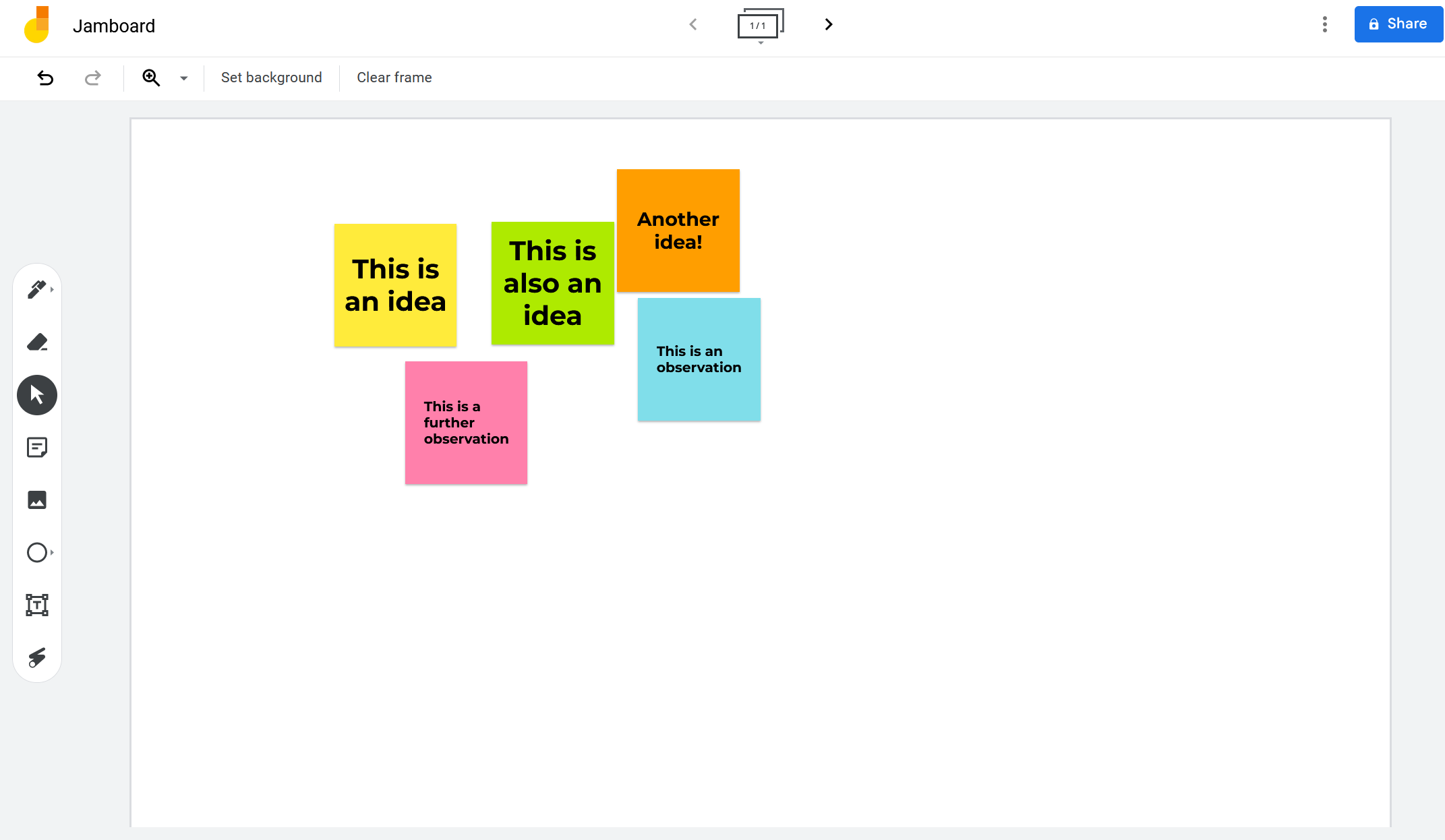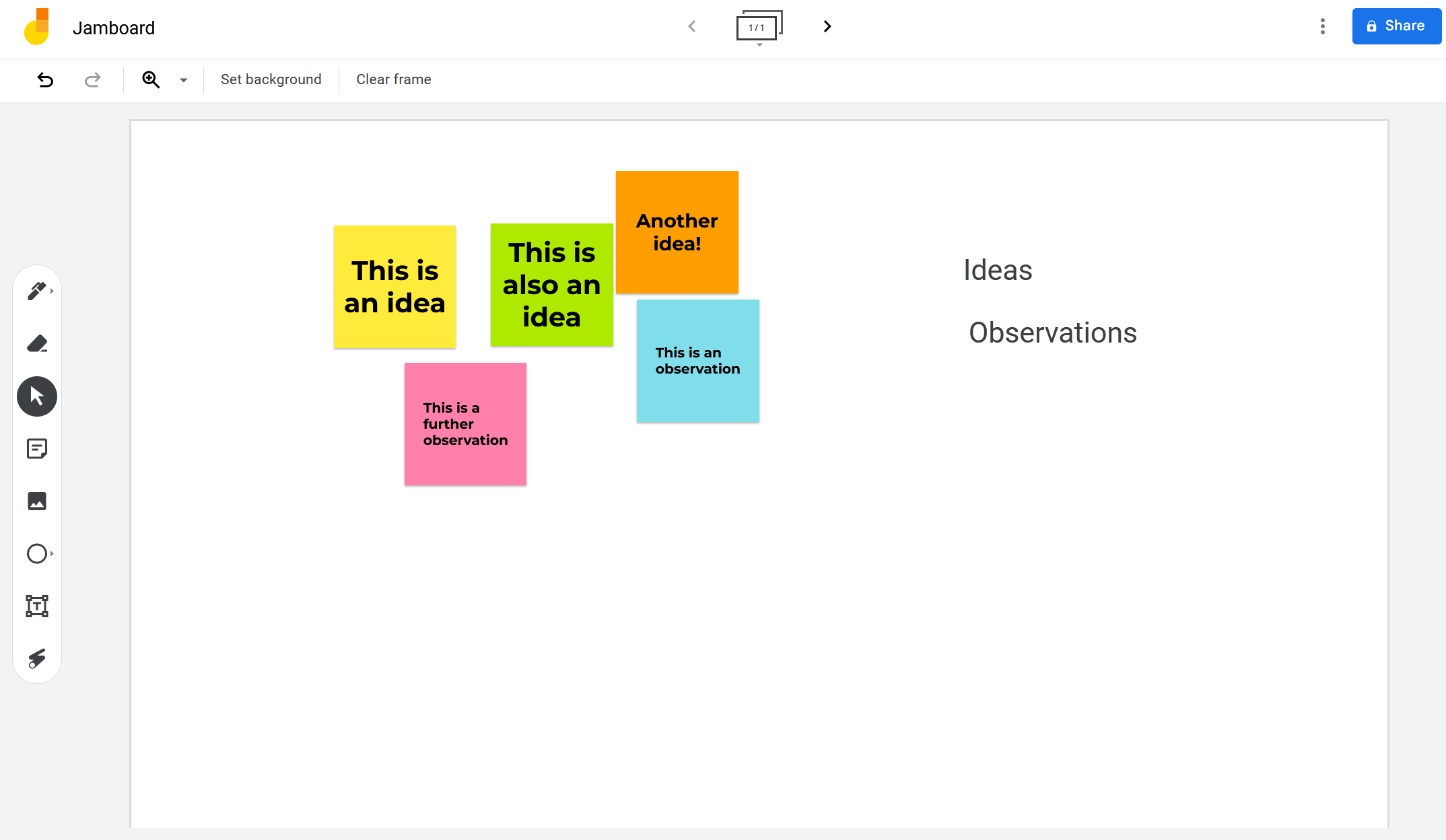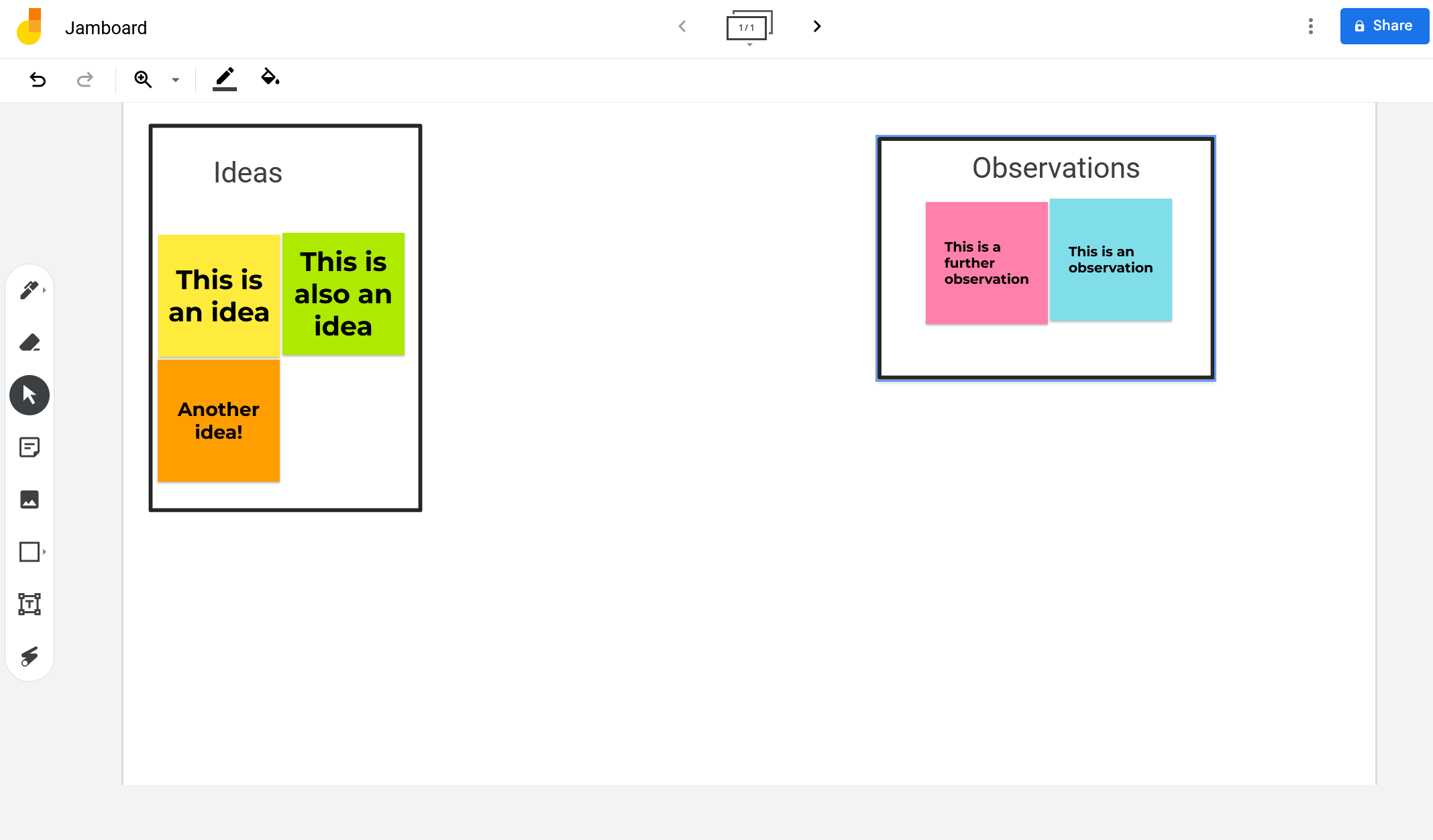So erstellen Sie ein Affinitätsdiagramm mit Google Jamboard
Ideen zu generieren kann überwältigend sein. Diese Ideen sortieren zu müssen, kann noch überwältigender sein. Glücklicherweise gibt es eine Reihe von Tools und Techniken, die Ihnen dabei helfen, das übermäßige Rauschen zu beseitigen, um die Kernidee oder das Kernthema in einer Reihe von Informationen zu finden.
Um Ihre Ideen zu sortieren und gemeinsame Themen zu finden, um die nächsten Schritte zu generieren, sollten Sie ein gängiges Diagrammwerkzeug verwenden: das Affinitätsdiagramm.
Was ist ein Affinitätsdiagramm?
Ein Diagrammwerkzeug, um Probleme zu lösen und Ideen zu bekommen, ist ein Affinitätsdiagramm. Ein Affinitätsdiagramm ist ein Organisationswerkzeug, das verwendet wird, um Ideen und Daten basierend auf ihren Beziehungen zueinander zu sortieren. Affinitätsdiagramme werden verwendet, um Brainstorming durchzuführen und Muster in Daten zu finden.
Um ein Affinitätsdiagramm zu erstellen, notieren Sie Ideen und Beobachtungen zunächst auf einzelnen Notizkarten (oder etwas Ähnlichem, z. B. Haftnotizen). Als nächstes suchen Sie nach gemeinsamen Themen unter den Notizkarten. Abschließend sortieren Sie die Notizkarten in Gruppen mit gemeinsamen Themen.
Sie können zwar Affinitätsdiagramme von Hand erstellen, es ist jedoch oft effektiver, sie digital zu erstellen. Eine der besten Optionen zum Erstellen digitaler Affinitätsdiagramme ist Google Jamboard, da Sie Google Jamboard für die visuelle Zusammenarbeit von überall aus verwenden können.
1 Erstellen Sie Haftnotizen in Jamboard
Um mit der Erstellung eines Affinitätsdiagramms zu beginnen, müssen Sie zunächst Haftnotizen in Google Jamboard erstellen. Klicken Sie dazu auf das Haftnotiz -Symbol auf der linken Seite des Bildschirms. Oder Sie können die Tastenkombination STRG + Umschalt + P verwenden. Sie sollten auf jede Haftnotiz nur eine Idee oder Beobachtung schreiben.
Jamboard bietet Haftnotizen in fünf verschiedenen Farben zur Auswahl. Sie können alle Ihre Ideen auf Haftnotizen in einer Farbe platzieren, aber es ist oft hilfreich, Haftnotizen in verschiedenen Farben zu erstellen, damit Sie die Ideen visuell unterscheiden können.
Wenn Sie alle Ihre Ideen und Beobachtungen aufgezeichnet haben, sollten Sie auf Ihrem Jamboard eine Reihe von Haftnotizen haben (auf denen jeweils nur eine Idee oder Beobachtung steht), um mit der Kategorisierung zu beginnen.
2 Ideenkategorien erstellen
Nachdem Sie alle Ihre Haftnotizen erstellt haben, ist es an der Zeit, nach gemeinsamen Mustern in den Daten zu suchen. Fragen Sie sich: „Welche Ähnlichkeiten gibt es zwischen diesen Notizen?” und „Wo sehe ich gemeinsame Themen?”
Schreiben Sie die gemeinsamen Themen, Ähnlichkeiten und Muster auf, die Sie sehen. Dies ist wichtig, um den nächsten Schritt abzuschließen. Sie können Ihrem Jamboard eine Liste mit Themen hinzufügen, indem Sie auf das Textfeld- Symbol auf der linken Seite des Bildschirms klicken.
Möglicherweise stellen Sie fest, dass Sie nicht alle Themen verwenden, die Sie aufschreiben. Das ist okay! In diesem Stadium ist es nur wichtig, eine Liste möglicher Muster zu erstellen.
3 Organisieren Sie Haftnotizen in Kategorien
Sobald Sie eine Liste mit Themen und Mustern haben, ist es an der Zeit, die Haftnotizen in Gruppen zu sortieren. Erstellen Sie mit dem Textfeld- Symbol eine Überschrift für jedes Thema oder Muster. Als nächstes platzieren Sie die Haftnotizen unter der entsprechenden Überschrift.
Sobald alle Haftnotizen organisiert sind, erstellen Sie Rahmen um jede Kategorie. Sie können dies tun, indem Sie auf das Formsymbol auf der linken Seite des Bildschirms klicken. Sie müssen mit der rechten Maustaste auf die Form klicken und „ Bestellen ” und dann „ Nach hinten senden ” auswählen. Dadurch wird verhindert, dass die Form Ihre Haftnotizen blockiert, aber Sie können den Rand beibehalten.
Jetzt haben Sie eine visuelle Darstellung der gemeinsamen Themen innerhalb der Ideen und Daten, sodass Sie mit den nächsten Schritten in Ihrem Projekt beginnen können. Wenn Sie Muster vor sich sehen, ist es einfacher herauszufinden, welche Maßnahmen ergriffen werden müssen, um Ihr Projekt voranzubringen.
Affinitätsdiagramme führen zu den nächsten Schritten
Affinitätsdiagramme sind nützlich, wenn Sie versuchen, große Informationsmengen zu sortieren. Indem Sie Ihre Ideen oder Beobachtungen in einzelne Haftnotizen aufteilen, können Sie sich darauf konzentrieren, Ähnlichkeiten in Ihren Informationen zu finden, anstatt davon überwältigt zu werden.
Sobald Sie diese Ähnlichkeiten gefunden haben, können Sie sehen, was die nächsten Schritte in Ihrem Projekt sein sollten, ob das bedeutet, Änderungen an einem Prototyp vorzunehmen, zurückzugehen, um mehr Daten zu sammeln, oder etwas ganz anderes.